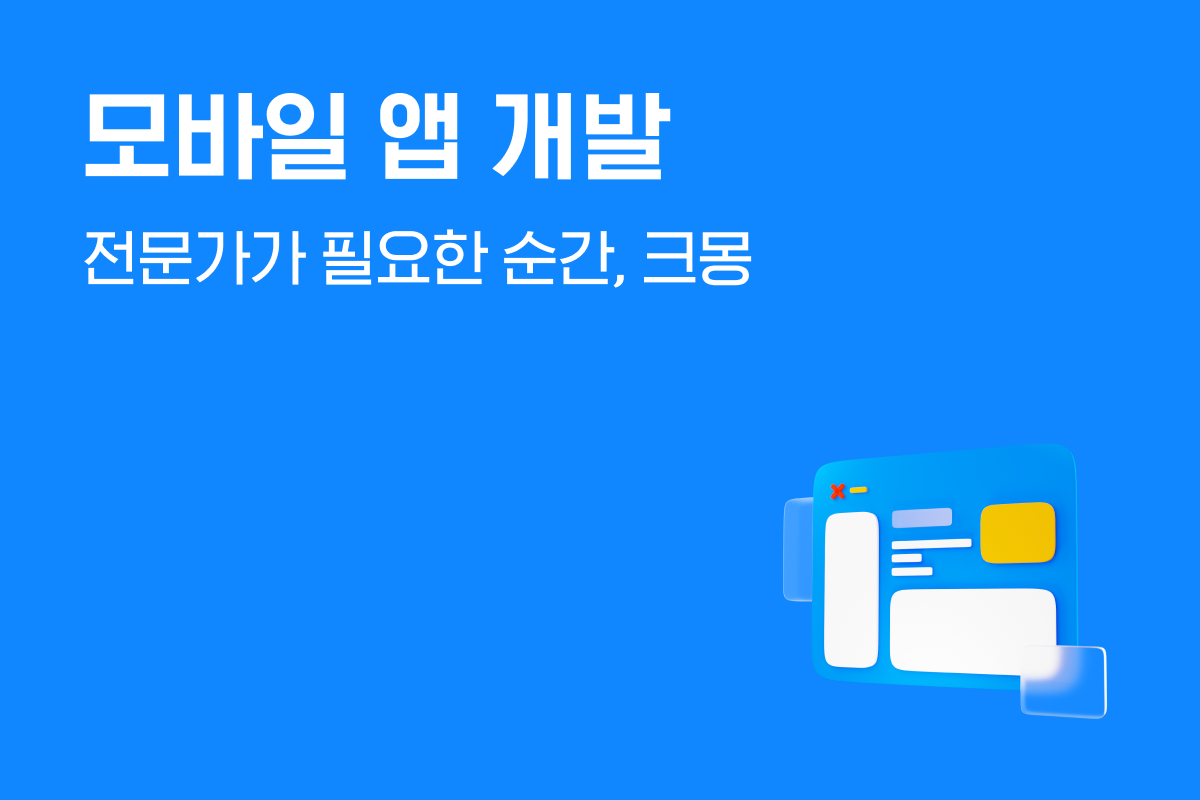Step 1] PC에서 수신 확인 기능을 설치하자 Step 1] PC에서 수신 확인 기능을 설치하자
일단 구글의 G메일에 수신확인 기능을 설치해야 한다. 그리고 2차적으로 모바일에서도 할 수 있도록 세팅을 하면 된다. 간단한 과정이니까 잘 따라가보자. 크롬 브라우저로 구글에 로그인하자. 오른쪽과 같이 오른쪽 상단의 바둑판 모양 아이콘을 클릭하자. 맨 아래쪽에 ‘Chrome 웹스토어’ 누르고 들어가자. 일단 구글의 G메일에 수신확인 기능을 설치해야 한다. 그리고 2차적으로 모바일에서도 할 수 있도록 세팅을 하면 된다. 간단한 과정이니까 잘 따라가보자. 크롬 브라우저로 구글에 로그인하자. 오른쪽과 같이 오른쪽 상단의 바둑판 모양 아이콘을 클릭하자. 맨 아래쪽에 ‘Chrome 웹스토어’ 누르고 들어가자.
이 사이트에서는 구글 크롬 브라우저에 특별한 기능을 추가할 수 있다. 이러한 기능을 통칭해 「확장 프로그램」이라고 한다. 우리는 이 다양한 확장 프로그램 중에서 메일 수신 확인 기능을 추가하면 된다. 검색창에 “mail tracking” 이라고 입력하자. 여러 수신확인 프로그램이 나오는데 그 중 맨 위 프로그램을 설치하면 된다. 이 사이트에서는 구글 크롬 브라우저에 특별한 기능을 추가할 수 있다. 이러한 기능을 통칭해 「확장 프로그램」이라고 한다. 우리는 이 다양한 확장 프로그램 중에서 메일 수신 확인 기능을 추가하면 된다. 검색창에 “mail tracking” 이라고 입력하자. 여러 수신확인 프로그램이 나오는데 그 중 맨 위 프로그램을 설치하면 된다.
설치가 끝나면 아래와 같이 새로운 기능이 상단에 표시된다. 그리고 왼쪽의 ‘보낸 메일함’에도 체크 표시가 나타나 수신 확인 기능이 활성화된 것을 확인할 수 있다. 설치가 끝나면 아래와 같이 새로운 기능이 상단에 표시된다. 그리고 왼쪽의 ‘보낸 메일함’에도 체크 표시가 나타나 수신 확인 기능이 활성화된 것을 확인할 수 있다.
Step 2] PC에서 지메일 수신 확인을 하는 방법 Step 2] PC에서 지메일 수신 확인을 하는 방법
확장 프로그램이 잘 설치되면 보낸 메일함으로 가보자. 아래와 같이 2개의 체크마크가 새로 생긴 것을 알 수 있다. 수신 확인 방법은 아래와 같이 간단하다. 체크표시 하나 활성화: 아직 읽지 않은 상태 체크표시 두가지 활성화: 읽은 상태 체크표시 두가지 그레이 : 확장 프로그램 설치 전이라 확인이 불가능한 상태 확장 프로그램이 잘 설치되면 보낸 메일함으로 가보자. 아래와 같이 2개의 체크마크가 새로 생긴 것을 알 수 있다. 수신 확인 방법은 아래와 같이 간단하다. 체크표시 하나 활성화: 아직 읽지 않은 상태 체크표시 두가지 활성화: 읽은 상태 체크표시 두가지 그레이 : 확장 프로그램 설치 전이라 확인이 불가능한 상태
Step 3] 모바일로 Gmail 수신 확인을 하는 Step3] 모바일로 지메일 수신 확인을 하다
PC에서 확인하는 방법을 알았으니, 본 포스팅의 주제인 모바일에서 확인하는 방법을 알아보자. 우선 모바일에서도 볼 수 있도록 세팅이 필요하다. 아래와 같이 확장 프로그램 설정 중 “Account and Settings”에 들어가자. PC에서 확인하는 방법을 알았으니, 본 포스팅의 주제인 모바일에서 확인하는 방법을 알아보자. 우선 모바일에서도 볼 수 있도록 세팅이 필요하다. 아래와 같이 확장 프로그램 설정 중 “Account and Settings”에 들어가자.
설정 화면으로 넘어가면 아래와 같이 진행해 준다. “Mobile”에 들어가서 “check marks”가 ON이 되어 있는지 확인한다. 설정 화면으로 넘어가면 아래와 같이 진행해 준다. “Mobile”에 들어가서 “check marks”가 ON이 되어 있는지 확인한다.
그리고 모바일에서도 수신 확인할 수 있도록 Add-on 프로그램을 아래와 같이 설치해주자. 그리고 모바일에서도 수신 확인할 수 있도록 Add-on 프로그램을 아래와 같이 설치해주자.
이제 모든 설정이 끝났다. 모바일에서 지메일 앱을 실행해 보낸 메일함을 열어보자. 모바일 반영에는 다소 시간이 걸릴 수 있으므로 시간을 두고 확인하는 것이 좋습니다. 모바일에서는 색상 구분은 없고 체크 표시 개수로 확인하면 된다. 체크 박스 하나: 아직 확인 전 체크 박스 두 개: 수신 확인 완료 이제 모든 설정이 끝났다. 모바일에서 지메일 앱을 실행해 보낸 메일함을 열어보자. 모바일 반영에는 다소 시간이 걸릴 수 있으므로 시간을 두고 확인하는 것이 좋습니다. 모바일에서는 색상 구분은 없고 체크 표시 개수로 확인하면 된다. 체크 박스 하나: 아직 확인 전 체크 박스 두 개: 수신 확인 완료
이번 포스팅에서는 G메일 수신 확인 방법에 대해 알아봤다. PC뿐 아니라 모바일에서도 쉽게 확인할 수 있는 방법을 설명했다. 아무쪼록 도움이 되었으면 좋겠습니다. 이번 포스팅에서는 G메일 수신 확인 방법에 대해 알아봤다. PC뿐 아니라 모바일에서도 쉽게 확인할 수 있는 방법을 설명했다. 아무쪼록 도움이 되었으면 좋겠습니다.
함께 읽으면 더 스마트해진다 포스팅 함께 읽으면 더 스마트해진다 포스팅
우리가 G메일보다 훨씬 많이 쓰는 메일이 사실 네이버 메일이다. 네이버 메일 역시 수신 확인 방법이 있다. 궁금하신 분들은 아래 포스팅을 참고해주세요. 우리가 G메일보다 훨씬 많이 쓰는 메일이 사실 네이버 메일이다. 네이버 메일 역시 수신 확인 방법이 있다. 궁금하신 분들은 아래 포스팅을 참고해주세요.
네이버 메일 수신 확인하는 방법 메일 발송 내가 발송한 메일을 상대방이 읽었는지 궁금할 때가 있다. 특히 취업지원서나 공모전 지원서 같은… blog.naver.com 네이버 메일 수신 확인하는 방법 메일 발송 내가 발송한 메일을 상대방이 읽었는지 궁금할 때가 있다. 특히 취업지원서나 공모전 지원서 같은 blog.naver.com
아주 간단한 IT. 여러분의 스마트한 IT 라이프를 응원합니다. 리뷰어 맥스입니다. 아주 간단한 IT. 여러분의 스마트한 IT 라이프를 응원합니다. 리뷰어 맥스입니다.
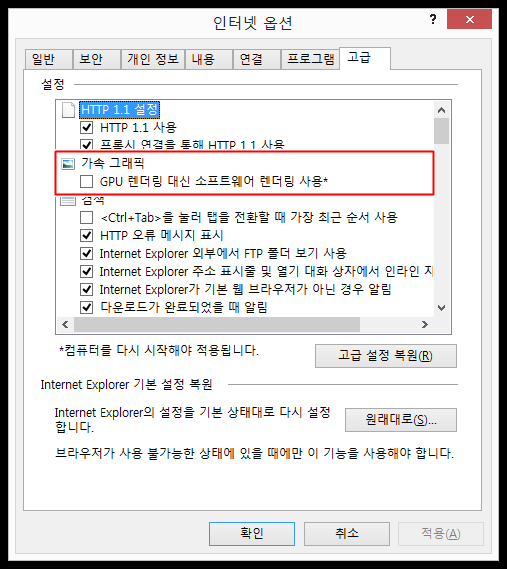
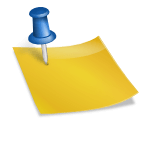
![[크롬 이미지 검색] 원하는이미지의빠른검색방법_도구설정 [크롬 이미지 검색] 원하는이미지의빠른검색방법_도구설정](https://upload.wikimedia.org/wikipedia/commons/thumb/e/e1/Google_Chrome_icon_%28February_2022%29.svg/2048px-Google_Chrome_icon_%28February_2022%29.svg.png)